Как разблокировать телефон если не работает сенсор
[Заключение]: Сенсорный экран вашего телефона Android сломан / поврежден, и вы не можете ввести пароль для его проверки? Эта статья научит вас двум способам разблокировки телефона Android с разбитым экраном: вы можете разблокировать телефон Android с разбитым экраном с помощью адаптера OTG или инструмента Android Unlock.
Как бы ни были хороши устройства Android, почти все они хрупкие в том месте, где вам нужно больше всего - на экране. Даже в отличном случае ваш экран может треснуть, сломаться, а иногда и перестать работать только по неизвестным причинам. В некоторых случаях вы можете заменить экран, но это не всегда легко сделать, и это может усугубить проблему, если вы не будете осторожны.
Что делать, если вы хотите разблокировать свой телефон Android с разбитым экраном? Хорошо, если ваш сенсорный экран треснул, мертв или вообще не отвечает; это не сработает. В зависимости от настроек удалить Android со сломанным экраном невозможно, пока ваш телефон заблокирован обычным способом. На этой странице будут показаны два простых способа разблокировать андроид телефон с разбитым экраном.
Way 1: разблокировка телефона Android с разбитым экраном с помощью адаптера OTG
Инструменты:
Телефон Android (экран может отображаться)
Адаптер OTG
мышь

Шаг 1. Зарядка полностью для вас Android. Низкий заряд батареи может привести к тому, что работа не будет гладкой.
Шаг 2. Подготовьте материал OTG для передачи данных кабеля или адаптера, там продаются онлайн.
(Обратите внимание, что разница в интерфейсе зарядки мобильного телефона, особенно в типе USB, есть три основных типа USB, Micro-USB в настоящее время является основным направлением использования Android, не включает плюсы и минусы; плоская трапеция, Lightning - это проприетарный продукт Apple ; Type-C плоский, может иметь как положительный, так и отрицательный штекер. Так что не покупайте не тот, который не подходит для вашего Android.)
Шаг 3. Подключите USB-мышь к OTG. На следующем эталонном изображении адаптер OTG, отличающийся от OTG, у него не тот же адаптер, а одна и та же функция.

Шаг 4. Подключите маленькую головку OTG к порту зарядки вашего Android.
Когда мышь светится, двигайте мышь, на экране телефона появляется кнопка мыши, вы можете свободно ее использовать.
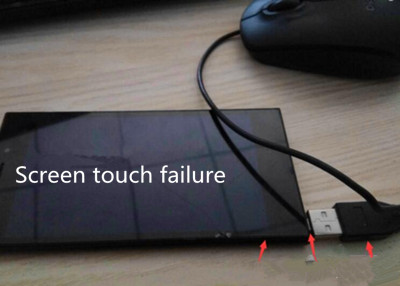
Шаг 5. Щелчок левой кнопкой мыши - это простая функция щелчка, вы также можете нажать левую кнопку для перетаскивания, представьте себе использование пальцев. Правая кнопка мыши - это функция возврата. Сдвиньте, чтобы разблокировать его, нажмите левую кнопку мыши, которая является первым шаблоном разблокировки, не отпускайте кнопку мыши, чтобы разблокировать шаблон слайда, пока он не будет завершен.
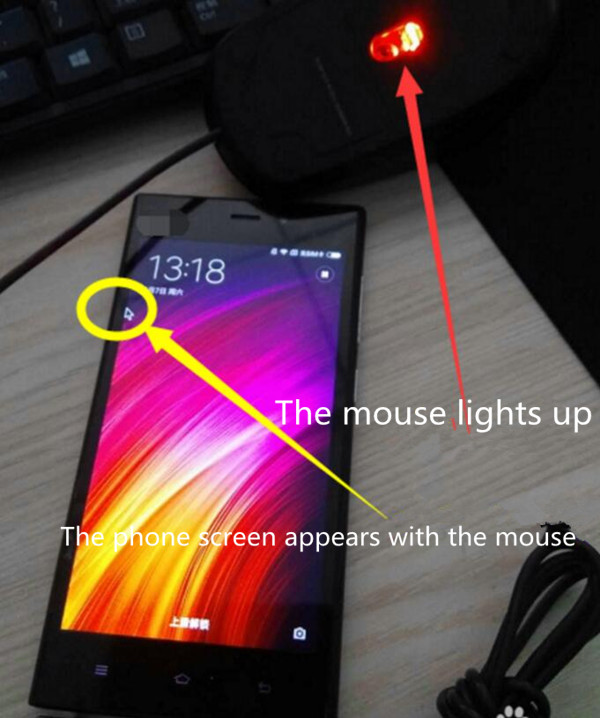
Если три функциональные клавиши мобильного телефона не работают, вы можете увидеть, есть ли в телефоне функция сенсорного шара, вы можете симулировать домашнюю страницу HOME, возврат, меню и другие функции. Или загрузите другие инструменты для Android с приостановленным меню.
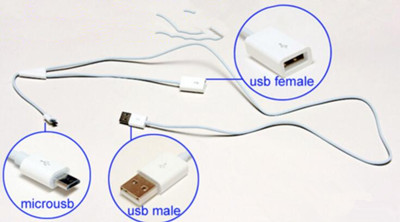
Если компьютер требуется для подключения файла резервной копии, подключить компьютер не может коснуться, поэтому линия данных изменяется, коэффициент риска является относительно высоким, как правило, только для определенных типов настройки, избегайте сжигания оборудования!
Примечание:
Подключать 1.OTG к мыши всегда безопасно.
2. Но это рискует, когда OTG подключается к мышке и заряжает компьютер одновременно!
Way 2: разблокировать сломанный экран телефона Android с помощью инструмента разблокировки Android
Вы можете разблокировать Android с разбитым экраном через Удаление блокировки экрана Android, он может полностью отключить блокировку экрана Android всего в нескольких простых шагах. Удаление блокировки экрана Android - ваш лучший выбор для удалить заблокированный экран на Android с разбитым экраномС его помощью больше не проблема разблокировать сломанный экран Android без пароля. Samsung, HTC, Lenovo, Motorola, Xiaomi и т. Д. Марки Android применимы к этому инструменту Android Unlocker.
Особенности:
- Удалите графический ключ, PIN-код, пароль и отпечатки пальцев с заблокированного / отключенного телефона Android.
- Разблокируйте телефон Samsung и заблокированный экран телефона LG, без потери данных.
- Легко разблокировать Android-телефон дома, не требуя технических знаний.
- Разблокировка телефонов Samsung и LG с битым экраном, черным экраном или не отвечающим экраном
- Разблокируйте почти телефоны Android, такие как Samsung, LG, Huawei, Motorola, Xiaomi, OnePlus и т. Д.
Это действительно отличное решение, которое вы можете попробовать.
Подробное руководство: Как разблокировать телефон Android без пароля

Сегодня утром я уронил свой телефон Samsung на землю, и на этот раз не повезло. Экран телефона сломан и не реагирует на прикосновения. Как получить доступ к телефону Samsung с разбитым экраном?
Прежде всего, вы не единственный, кто ломает экран своего смартфона, что является довольно распространенным случаем.

Но когда это происходит, перед вами стоят две сложные задачи. Они как разблокировать андроид устройство и скопировать данные с него.
Если вы не знаете, как это сделать, не беспокойтесь. Мы собираемся предложить некоторую помощь.
Вот некоторые решения, которые можно разблокировать на устройстве Android с разбитым, черным, мертвым или треснувшим экраном и получать данные с устройства с помощью стороннего инструмента.
1. Разблокируйте телефон Android с помощью учетной записи Samsung
Если вы подали заявку на учетную запись Samsung ранее, то вы можете попробовать этот метод в первую очередь.
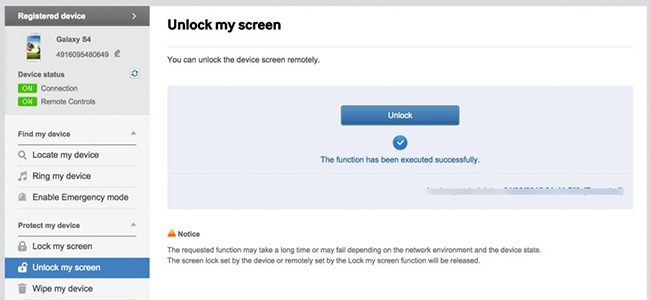
2. Используйте адаптер OTG и мышь
Вам понадобится адаптер OTG (на ходу) и мышь USB, поскольку для этого необходимо подключить устройство к мыши USB. Купите совместимый адаптер OTG онлайн, они не дорогие, но очень полезные.
Как только они подключены, вы можете управлять устройством с разбитым экраном.
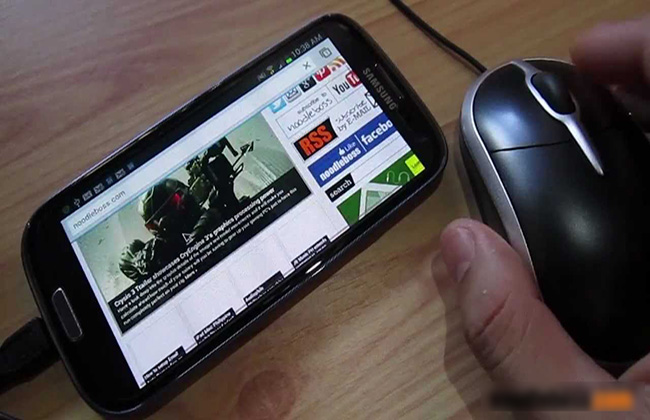
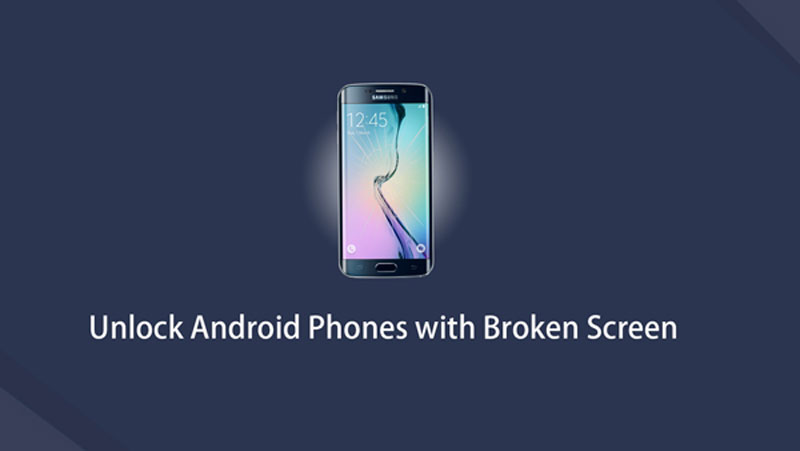
3. Используйте FoneLab Broken Android Phone Извлечение данных для извлечения данных
Программа лучше всего работает на моделях Samsung, таких как Samsung Galaxy S, Samsung Galaxy Note, Samsung Galaxy Tab и т. Д. Вы можете получить бесплатную пробную версию, чтобы увидеть, как она работает.
Зафиксируйте свою замороженную, разбитую, заблокированную на черном экране или заблокированную систему Android систему как нормальную или восстановите данные со сломанного телефона Android или SD-карты.
Давайте перейдем к тому, как извлечь данные из сломанного телефона.
Шаг 1 Скачайте и установите программу на свой компьютер по вышеуказанной ссылке. Затем программа автоматически запустится, когда она будет успешно установлена. выберите Сломанное извлечение данных Android с интерфейса.

Шаг 2 Подключите Samsung Galaxy S6 к компьютеру с помощью USB-кабеля. Нажмите Start в правильной коробке в соответствии с вашей ситуацией.

Шаг 3 Убедитесь, что вы выбрали правильную информацию о вашем телефоне Samsung, включая имя устройства и модель устройства. Затем нажмите подтвердить двигаться дальше.

Шаг 4 Этот шаг приведет ваш телефон Samsung в режим загрузки. Следуйте инструкциям на экране для ввода: выключите телефон - нажмите и удерживайте кнопку уменьшения громкости + домашний + питание - нажмите кнопку увеличения громкости, а затем нажмите Start кнопку.

Шаг 5 Программа будет сканировать данные с вашего телефона. После того, как это закончено, выберите любые типы файлов в левом столбце и нажмите Далее.

Шаг 6 Предварительный просмотр и отметьте элементы, которые вы хотите восстановить и нажмите Recover чтобы сохранить их на свой компьютер.
4. Используйте Android Device Manager для разблокировки телефона Android
Google сделал сервис, который называется Android Device Manager, для отслеживания, блокировки и удаления телефона Android с легкостью.
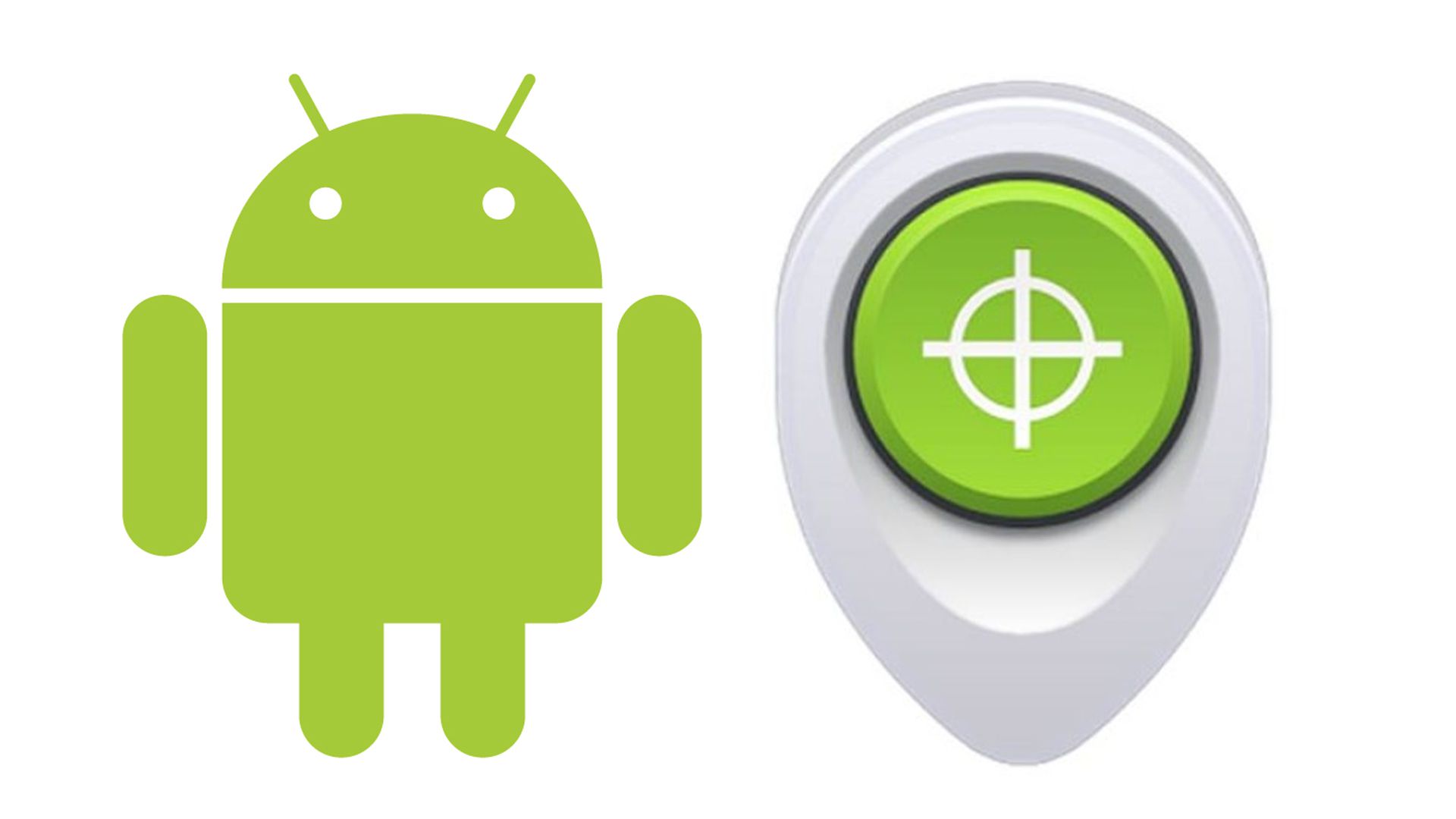
Это довольно легко, что вы можете использовать изменить забытый пароль, чтобы разблокировать телефон Android с помощью следующих простых шагов:
Шаг 2 Нажмите на Принять разрешить диспетчеру устройств Android использовать данные о местоположении.
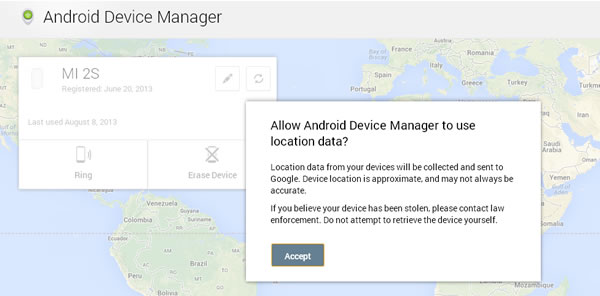
Шаг 3 Нажмите на Замка во всплывающем окне.

Шаг 4 Введите новый пароль, чтобы заблокировать ваше устройство новым паролем.
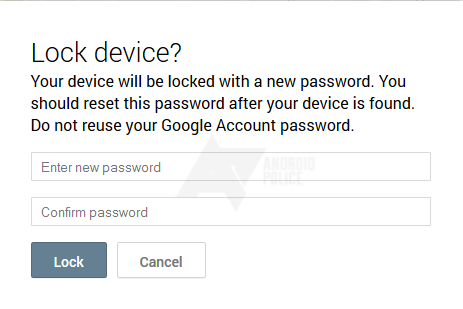
5. Сброс к заводским настройкам для разблокировки телефона Android
Вышеупомянутые способы помогут вам разблокировать устройства Android без изменения данных. Если они не подходят для вашего устройства, вы можете попробовать восстановление заводских настроек телефона Android если вы не возражаете, он удалит все данные на вашем устройстве, и вы не получите резервную копию данных, если у вас нет файлов резервных копий вашего телефона Android.
Вы должны подготовить ваше устройство, USB-кабель и компьютер в первую очередь. Ниже учебник с четкими инструкциями.
Шаг 1 Резервное копирование данных телефона Android, Этот метод будет стереть данные на вашем устройстве, вы должны сохранить данные, которые вы хотите сохранить и предотвратить потерю данных.
Шаг 2 Выключите устройство, удерживая комбинацию кнопок, чтобы войти в режим загрузки. Это обычно Включения, Volume Down и Главная кнопки.
Шаг 3 использование объем кнопки для выбора стирания данных / сброс.

Шаг 4 Нажмите Включения Кнопка для подтверждения.
Если вы не хотите потерять данные своего устройства, пожалуйста, загрузите FoneLab Сломанный Android телефон извлечения данных решить проблему разблокировки устройства и сохранить ваши данные сейчас!
Зафиксируйте свою замороженную, разбитую, заблокированную на черном экране или заблокированную систему Android систему как нормальную или восстановите данные со сломанного телефона Android или SD-карты.
Google постоянно работает над совершенствованием методов защиты персональных данных пользователя в устройствах на базе Android, стараясь сделать так, чтобы никто, кроме владельца, не мог получить доступа к этим самым данным. Одним из инструментов такой безопасности является необходимость вводить данные предыдущего аккаунта Google, если устройство было сброшено до заводских настроек не из меню, а, например, через «recovery». Сегодня я хочу поговорить не о том, насколько в Google преуспели на данном поприще, а скорее о тех ситуациях, когда эта безопасность оказывается помехой самому пользователю и доставляет трудности на пустом месте. Нет, речь пойдет не про обход этой самой блокировки, имеющей сокращенное название FRP, хотя и это технически возможно. Речь пойдет о том, как быть, когда сложно или на первый взгляд невозможно ввести данные своего предыдущего аккаунта.

Такая ситуация может возникнуть у вас, например, когда вы захотите продать свое устройство на базе Android с неисправным дисплеем или тачскрином на запчасти или под восстановление. Особенно актуальной эта ситуация является при повреждении дисплея на аппаратах Samsung серии S актуальных поколений, так как замена дисплейного модуля оказывается сравнимой со стоимостью этой модели на вторичном рынке. А материнская плата, которая у вас осталась, будучи проданной, может компенсировать вам существенную сумму от цены покупки нового смартфона.

В этих случаях у вас есть два варианта – либо попытаться сделать полный сброс, либо продать так как есть.
И в первом, и во втором случае вам в итоге придется говорить покупателю актуальные данные своего Google-аккаунта, чтобы он смог пройти активацию и прописать в устройстве свой аккаунт.
Риск в том, что сторонний человек получит доступ к вашим данным, и сможет ими воспользоваться в корыстных целях. А даже если и не воспользуется, оказавшись порядочным, мало приятного рисковать доступом в свою личную жизнь.
Есть несколько выходов из ситуации. Самый очевидный и простой – не продавать неисправное устройство, а оставить его себе на память. Если этот вариант для вас самый подходящий, дальше можете не читать.
Если же вы намерены сэкономить, продав разбитый смартфон, то тут тоже есть несколько вариантов.
Вариант первый, хитрый
Найти магазин, занимающийся продажей запчастей. Прийти в этот магазин со своим предварительно разобранным неисправным смартфоном и либо сказать как есть, попросив дисплейный модуль, либо сделать вид, что хотите проверить модуль на работоспособность, подключить его к своему аппарату и в процессе загрузки выполнить или закончить сброс, затем извинившись и вернув дисплейный модуль продавцу. В этом случае вы получаете полностью сброшенную системную плату, которую без всяких рисков сможете продать.

Из плюсов – не требуется дополнительных расходов.
Минусы – есть риск не найти дисплей на свою модель либо нарваться на отказ предоставить дисплей для таких целей. Ну и третий риск – повредить пломбы при подключении модуля, и тогда модуль придется купить.
Вариант второй, софтовый
Многие производители в своем арсенале имеют программы-компаньоны, с помощью которых можно произвести обновление программного обеспечения либо синхронизацию данных устройства и компьютера. Некоторые из таких программ позволяют выполнить и полный сброс без использования экрана устройства. Однако этот метод может сработать, а может и не сработать. Тут необходимо проверять отдельно для каждого устройства либо даже модели.

Из плюсов такого метода – не требуется никаких расходов и дополнительного оборудования.
Минусы – необходимость использовать метод научного тыка и негарантированный результат.
Ну и третий вариант – использование периферии
Это один из самых простых вариантов, который, однако, потребует от вас неких финансовых затрат на приобретение периферии.
Не секрет, что большинство современных смартфонов среди прочего поддерживают возможность вывода картинки на внешние устройства, такие как телевизоры и мониторы, как софтово, так и с помощью специального кабеля. Учитывая, что для настройки программного метода нужен дисплей, нам подойдет второй вариант подключения – кабельный.
Для этого необходимо найти информацию о том, какой именно кабель вам нужен для подключения смартфона к монитору, и купить его. Большинство устройств, не имеющих отдельного разъема для подключения монитора, используют для этих целей стандарты MHL либо SlimPort. Найти их в продаже несложно, да и цена не кусается. Особенно если есть время подождать заказа из Китая.

А дальше все просто – подключаем с помощью кабеля наш смартфон к телевизору или монитору и получаем вывод содержимого экрана на монитор или телевизор. Вуаля, и у вас есть возможность провести необходимые манипуляции со смартфоном, так как вместо разбитого дисплея у вас теперь монитор, на котором видно всё, что отображает смартфон.
Заключение
Да, как показывает практика, гораздо актуальнее оказывается информация о том, как обойти блокировку FRP-lock в случае, если после сброса пользователь забыл аккаунт, который прописывал при настройке смартфона. Наиболее актуально это для телефонов наших старших родственников, которые зачастую не понимают, насколько бывает важно помнить адрес учетной записи своего устройства. Но вариант обхода блокировки – это уже правонарушение, а значит, об этом мы говорить не будем и делать этого не будем.
Необходимость продажи устройства на запчасти может возникнуть далеко не у всех, и многие никогда не столкнутся с подобной ситуацией, а если и столкнутся, то не факт, что вообще будут продавать смартфон на запчасти.
Но существует вариант, когда речь о продаже не идет и требуется лишь получить доступ к данным на устройстве, устройство под паролем, а ремонт дисплея оказывается нецелесообразен из-за цены. В этом случае перечисленные методы тоже смогут помочь.
На самом деле, знания не бывают лишними, и знать лучше, чем не знать, если, конечно, это не государственная тайна.
Простая и сложная разблокировка смартфона (если экран поврежден)

К сожалению, в современном мире это можно считать вполне популярной задачей для мозгового штурма. Обычно все происходит примерно по следующему сценарию: смартфон падает на пол (кафель, асфальт, землю, плитку или даже ламинат с линолеумом — неважно), подняв его, вы видите, что экран смартфона — вдребезги и даже не подает признаков жизни (невозможно зайти в окно разблокировки или нет возможности свапнуть в сторону, чтобы открыть меню).
В голове тут же проносятся нехорошие мысли после молниеносных подсчетов внезапных незапланированных трат. Вы начинаете:
- корить себя, используя ненормативную лексику, чтобы выразить разочарование по поводу своей неуклюжести;
- ругать за то, что не настраивали аутентификацию по отпечатку пальца или лицу;
- задумываться, каким образом вы будете просматривать содержимое своего смартфона теперь, когда вы не можете использовать по назначению экран;
- думать, сколько денег у вас в отложке в этом месяце, чтобы купить новый модный (или хотя бы какой-нибудь) телефон.
Ну или все вышеперечисленное разом.
Однако все это лирика, первая реакция на стресс и предстоящие траты на ремонт или замену смартфона. Зачастую важней смартфона может быть информация, хранящаяся на нем. Если вы делали бэкапы, особых проблем с восстановлением данных у вас точно не будет. Надежная резервная копия — залог душевного равновесия юзера в сложной ситуации! Но если копии нет, возможно, вас спасут два способа разблокировки телефона под управлением Android с разбитым экраном. Но сразу предупредим: одна из этих разблокировок простая, а другая сложная.
Разблокировка Android с разбитым экраном: простой способ

фото: David Murphy
Есть два очевидных способа получить доступ к вашему Android независимо от того, что произошло с экраном. Первый способ прост, но требует некоторых дополнительных финансовых затрат.
Вот что вам нужно сделать: взгляните на разъем вашего смартфона, чтобы подобрать соответствующий адаптер. Вам понадобится адаптер, который подключается к разъему, либо USB или порт USB-C, либо Lightning, если у вас iPhone (способ работает и для Apple-девайса). В вашем случае вам понадобится переходник USB-C на USB-A, который выглядит примерно так:

Подключите его к своему телефону, затем подключите обычную компьютерную мышь прямо к разъему телефона. Как только вы сделаете это, ваш телефон сразу же распознает мышь как устройство ввода.
После этого вы сможете использовать мышку вместо привычного для смартфона пальца, что достаточно как для ввода PIN-кода и дальнейшего создания бэкапа, так и для работы с папками.
Если взять адаптер с несколькими портами USB-A, можете подключить к Android-смартфону как мышь, так и клавиатуру, чтобы еще больше упростить этот процесс.
Разблокировка Android с разбитым экраном: трудный путь
- Если вы не хотите лишних трат или хотите проверить свои способности по «взлому» смартфонов, это можно сделать при помощи компьютера, при условии, что ранее вы включили настройку под названием «Отладка по USB». Обычно расположено по пути «Настройки» > «О телефоне» > «Для разработчиков» > «Отладка по USB».*
*Путь на вашем смартфоне может отличаться.

Соответственно, при помощи этого режима вы сможете производить подключение к компьютеру по USB.
- Далее найдите подходящие под ваш смартфон ADB-драйверы для вашего устройства на веб-сайте его производителя.
ADB-драйверы — драйвер для смартфонов на базе процессоров MTK, который связывает устройство с компьютером и дает возможность управлять его работой посредством командной строки.
- Установите драйвер на своей системе. Откройте командную строку и перейдите в любую папку, в которой находится adb.exe.
- Оттуда попробуйте ввести adb reboot и нажмите Enter. Ничего не произойдет, если вы не разрешили ADB получить доступ к вашему телефону. Это то, что вам нужно сделать заранее на разблокированном телефоне, чтобы этот способ с разблокировкой вообще сработал.
Если все в порядке, используйте следующие команды для разблокировки своего устройства на Android :
adb shell input keyevent 26
adb shell input touchscreen swipe 930 880 930 000
adb shell input text XXXX*
adb shell input keyevent 66
*Очевидно, что здесь нужно заменить «XXXX» родным PIN-кодом, который вы придумали ранее
Возможно, у вас получится этот способ. Но, как видите, он гораздо сложнее первого способа, и нет гарантии, что у каждого получится. Поэтому мы бы посоветовали вам приобрести адаптер, если телефон все же разбился и экран не работает, как положено.
СОВЕТ:
Однако вы можете предварительно выполнить вышеописанные шаги из второго пункта, чтобы заранее включить доступ ADB с вашего компьютера. Таким образом, если разобьется экран, вы сможете использовать ADB для создания резервной копии вашего устройства бесплатно и без лишних хлопот.
P. S.
Как получить доступ к содержимому резервной копии — это целый дополнительный процесс, но, по крайней мере, у вас будет… шанс на восстановление. Честно говоря, лучше всего позаботиться о том, чтобы на вашем телефоне всегда выполнялось резервное копирование с помощью инструментов / служб Google. И, конечно же, убедитесь, что у вас всегда есть копии всего, что вы храните на своем Android-устройстве. Ведь вы никогда не знаете, когда ваш телефон в следующий раз может совершить полет на пол и неудачно приземлиться.
Читайте также:


